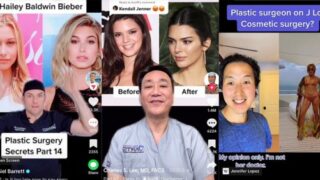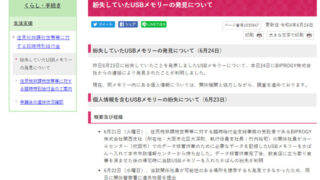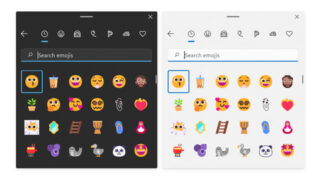ヤマハのライブ配信向けオーディオミキサー・AGシリーズの最上位モデルとなる「AG08」が2022年1月27日に登場しました。AGシリーズ最多の8チャンネル入力でライブ配信における基本性能を有しているだけではなく、多彩な新機能を搭載したオールインワンのライブストリーミングミキサーになっているAG08の機能を実際に使って確かめてみました。
ヤマハ | AG08
https://jp.yamaha.com/products/proaudio/live_streaming_gaming/ag/ag08/index.html
AG08をWindows搭載PCに接続して使うまでの準備は以下の記事にまとめられています。
ヤマハのライブ配信に特化したオーディオミキサー「AG08」を使う前に準備するセットアップまとめ – GIGAZINE

トップパネル右上のフォーン端子にヘッドホンを接続。フォーン端子は2チャンネルあり、接続したヘッドホンでミキシング音声をモニタリングできます。
モニタリングするヘッドホンのボリュームつまみの下には「MIX MINUS」のボタンがあります。これは要するにモニターミュートボタンのこと。
今回は入力として、コンデンサーマイクのMarantz MPM-1000をCH1のXLR端子に接続しました。
入力1のゲインつまみの下に+48Vファンタム電源のスイッチがあるのでオンにします。
モニター用ヘッドホンをつけて、マイクに向かって声を出しながらフェーダーを上げて調整。
ライブ配信用ソフトのOBS Studioを起動して、音声入力デバイスで「Streaming(Yamaha AG08)」を選択。これでOBSでの配信や録音で、AG08でミックスした音声が入力されるようになります。
なお、CH3/4入力はLRステレオフォーン、CH5/6はLRステレオラインケーブルか3.5mmオーディオ、CH7/8は4極ミニ(TRRS)となっています。各チャンネルには「Streaming」スイッチがあります。このスイッチをオンにすることで、「Streaming(Yamaha AG08)」という出力音声にそのチャンネルの入力を乗せるかどうかを決めることができます。例えばDJ機材をCH3/4に接続してその音をStreaming(Yamaha AG08)に乗せる場合は、Streamingスイッチをオンにする必要があります。
実際にOBSで配信を行う場合、もちろんそのままマイクでしゃべってもOKですが、マイクの性能や録音環境に応じてコンプレッサーやイコライザーをかける必要があることもあります。入力音声にコンプレッサーとイコライザーをかける場合は、「COMP EQ」ボタンを押します。
コンプレッサーとイコライザーの設定は、AG08 Controlerで行います。「COMP/EQ」欄のコンプレッサー(黄色のグラフ)とイコライザー(緑色のグラフ)を編集すればOK。また、「COMP/EQ」欄の右上にあるアイコンをクリックすることで、より細かい編集が可能になります。
コンプレッサーの編集画面はこんな感じ。
イコライザーの編集画面が以下。
また、ボイスチェンジャーとFX(エフェクト)もボタンを押すだけでかけることができます。ボイスチェンジャーはピッチとフォルマントをつまみで編集可能。FXはリバーブとディレイ、もしくはその両方を選ぶことができ、強さをつまみで調整します。
実際にボイスチェンジャー機能を有効にして、AG08のトップパネルで調整しながらしゃべってみたところが以下のムービー。
ヤマハのライブ配信向けオーディオミキサー「AG08」に搭載されているボイスチェンジャー機能を試してみた – YouTube
[embedded content]
ボイスチェンジャーはAG08 Controler上からさらに細かく設定することができます。トップパネルではピッチとフォルマントをつまみで調整するだけですが、AG08 Controler上だとボイスエフェクトもかけることが可能で、声質にかなり多彩な変化を与えることができます。
FXもAG08 Controlerから細かく調整できます。
コンプレッサー・イコライザー・ボイスチェンジャー・FXの設定を1つのセットとして、CH1入力には4つのボタンで切り替えることができます。CH1に接続したマイクからの声質や音質はボタン一発で4パターンを使い分けることができるというわけです。
さらにAG08に追加された新機能として「DUCKER」機能があります。DUCKER機能をオンにすると、CH1/CH2に接続したマイクで話している時にCH3/4・CH5/6・CH7/8の入力音声が自動的に減衰され、トークを邪魔しないというもの。DUCKERの減衰率や時間もAG08 Controlerから調整できます。
そして、AG08のトップパネル右下には、6つのサウンドパッドパネルがあります。このパネルボタンを押すことで、対応したSE(効果音)をそのままミックス音声上に流すことができます。例えばラジオやライブ配信でいつも使うジングルやSEがある場合、サウンドパッドに登録さえしておけばいつでも簡単に流せます。
ボイスチェンジャーやプリセットボタンによる切り替え、サウンドパッドを駆使することで、例えば以下のようにたった1人でクイズ番組っぽい音声を録音することができました。もちろんもっと設定を詰めたり入力を増やしたりして工夫すれば、BGMを鳴らしてオシャレなラジオ番組を収録したり、Discordなどのボイスチャットツールを使って相手と雑談配信をしたりと、さまざまな使い道が期待できます。
ヤマハのライブ配信向けオーディオミキサー「AG08」のボイチェンやサウンドパッドを使えば一人クイズショーの開催もできる – YouTube
[embedded content]
サウンドパッドの設定は、AG08 Controlerの右下にある「PAD SETTINGS」をクリック。
サウンドパッドの設定画面はこんな感じ。左上の「SOUND PAD」がAG08のトップパネルにあるサウンドパッドパネルに対応しています。音声を登録する場合は、登録したいパッドの波形画面の右上にあるアイコンをクリック。
Import Fileでファイルを読み込み、波形から選択して「Send to AG」をクリック。読込み可能なオーディオファイル形式はWAV・MP3・FLACで、登録可能な長さは最大5秒となっています。
また、トップパネルにある「REC」ボタンを押すことで、自分の声を録音してジングルに使うことも可能です。
実際にAG08を使ってみるとかなり多機能でかつ直感的に使いやすい点がいいと思いました。接続・導入は非常に簡単で、専門知識がなくても簡単に使えます。また、DUCKER機能やボイスチェンジャー機能、サウンドパッド機能など、ライブ配信やポッドキャストの収録を行う上で「あったら絶対便利」という機能がデフォルトで搭載されているのがうれしいポイント。スマートフォンや他オーディオ機器を接続することで、これ1台で配信上の音声をかなり自由に調整できます。YAMAHA AG08の定価は税込9万6800円で、AGシリーズでは最上位モデルとなっていますが、まさにかゆいところに手が届くライブストリーミングミキサーとなっていて、「ライブ配信やポッドキャストを始めたいけどどんな機材を買えばいいのかわからない」という人にこそめちゃくちゃオススメできます。
Amazon.co.jpでも取り扱われていますが、記事作成時点ではAmazonマーケットプレイスで定価より高値となっています。
Amazon | ヤマハ YAMAHA ライブストリーミングミキサー ライブ配信 8チャンネル ボイスチェンジャー内蔵 ホワイト AG08 W | 楽器・音響機器 | 楽器・音響機器

この記事のタイトルとURLをコピーする